Ihr Strava-Profil ist wie jedes andere soziale Netzwerk, es ist eine begrenzte Datenmenge, die Sie als Sportler zusammenfasst. Es sollte genau sein und sich ändern, wenn Sie als Sportler wachsen, und der Welt ein wenig darüber erzählen, wie Sie sind und was Sie tun. Da wir uns ständig ändern, müssen wir alle wissen, wie man sein Profil in Strava bearbeitet. Dieses Tutorial zeigt Ihnen wie.

Sie können Ihrem Strava-Profil so viele oder so wenige Daten hinzufügen, wie Sie möchten, aber je mehr Informationen, desto besser. Das gilt insbesondere, wenn Sie sich für die sozialeren Aspekte der App sowie für die Datenverfolgung interessieren. Dies ist zwar kein Facebook, aber die soziale Seite von Strava ist es wert, daran teilzunehmen, und sei es nur, um neue Fahr- oder Lauffreunde zu finden. Dazu gehört ein aktuelles Profil.
So ändern Sie die verschiedenen Profilelemente in Strava. Ich verwende die Website, um Änderungen vorzunehmen, sodass diese Anweisungen dies widerspiegeln.
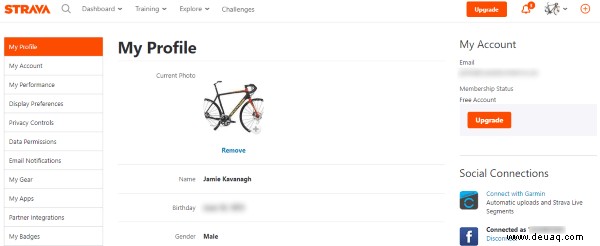
Ändere dein Profilbild in Strava
Dein Profilbild ist in Strava wichtig, aber nicht lebenswichtig. Es ist nicht wie Tinder, wo es das A und O ist, aber ein Bild zu haben ist immer noch nützlich. Es erhöht das Engagement und hinterlässt einen viel besseren Eindruck als ein leeres graues Standardbild.
Um dein Profilbild in Strava zu ändern, verwendest du nicht dein Profil, sondern das Einstellungsmenü.
- Melde dich bei Strava an.
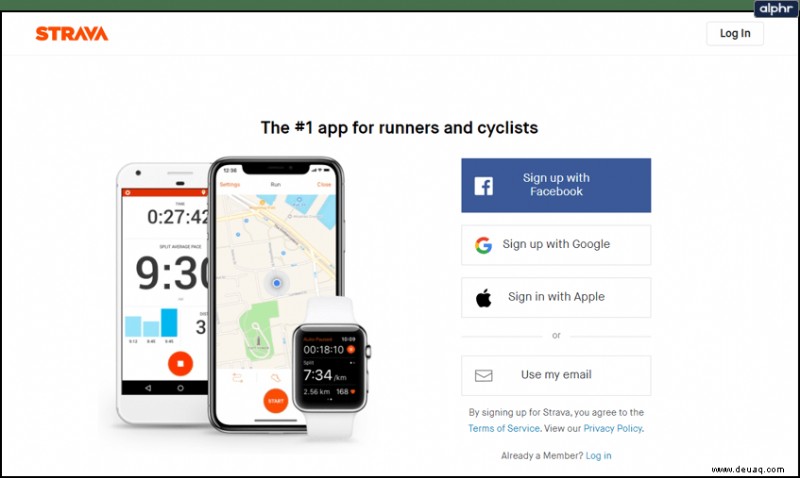
- Wählen Sie oben rechts Ihr vorhandenes Profilbild und dann im Menü Einstellungen aus.
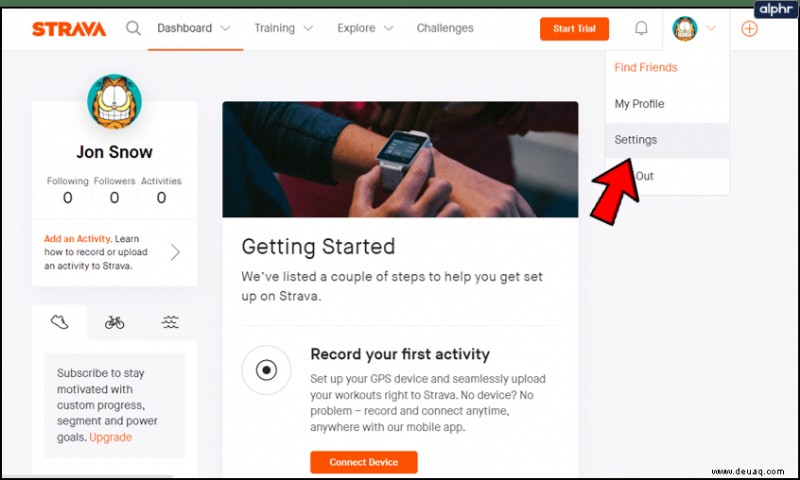
- Wählen Sie „Entfernen“ unter Ihrem vorhandenen Profilbild oder „Hinzufügen“, wenn Sie noch keins haben.
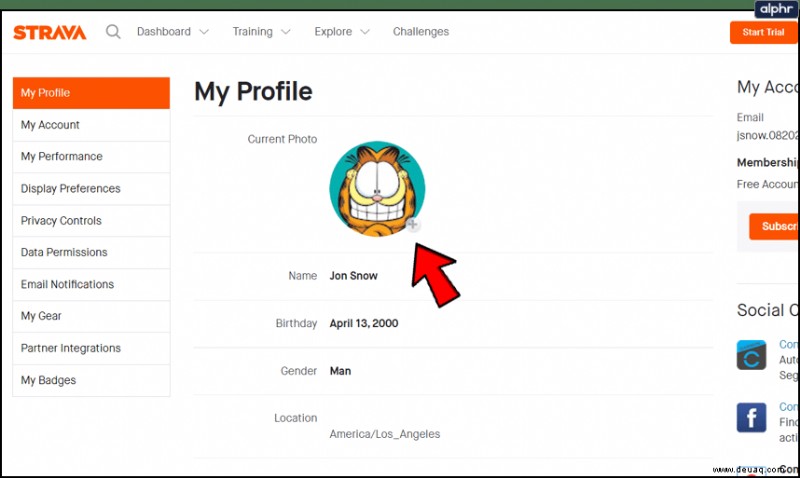
- Wählen Sie im nächsten Fenster ein Bild aus und platzieren Sie es innerhalb der quadratischen Schnittmarkierung.
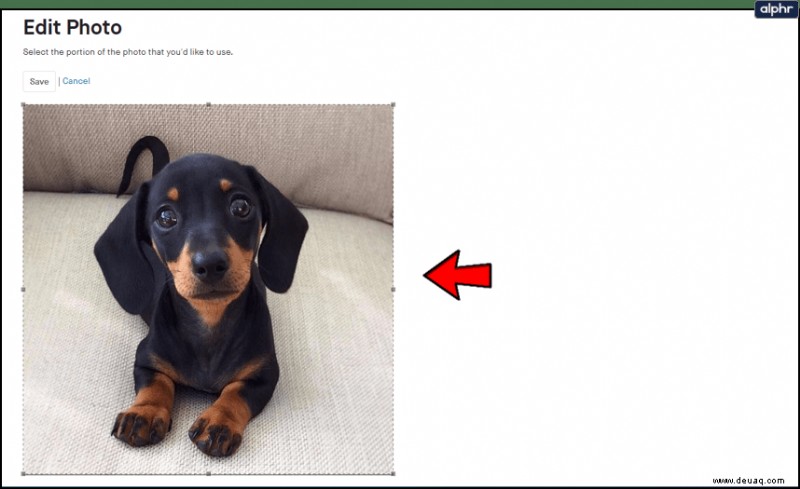
- Wählen Sie Speichern, wenn Sie fertig sind.
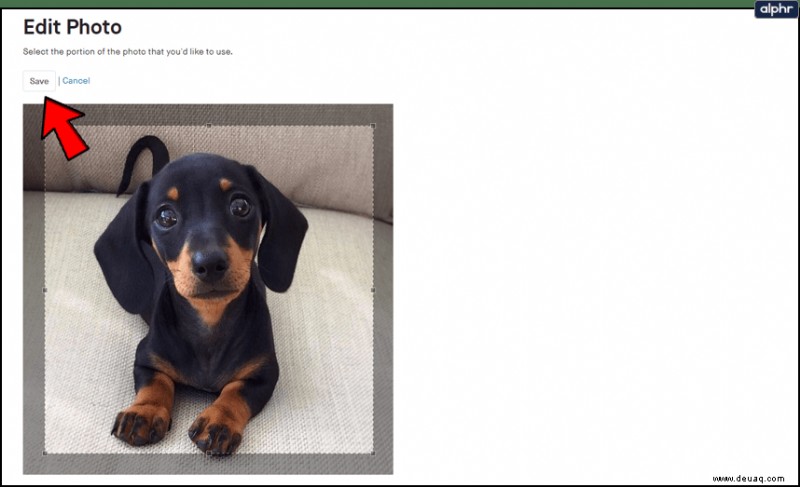
Sie werden zurück zu Ihrer Seite „Mein Profil“ geleitet, wo Ihr neues Bild erscheinen sollte.
Ändere dein Gewicht in Strava
Gewicht ist normalerweise ein großes No-Go bei Apps, aber es spielt eine Schlüsselrolle bei Strava. Es beeinflusst einige der verwendeten Metriken, obwohl Sie es sicherlich nicht hinzufügen müssen. Es ist nicht wie Zwift oder Sufferfest, wo es sich auf deine Leidenspunktzahl auswirkt, sondern hilft, ein Gesamtbild von dir als Athlet zu erstellen.
Wenn Sie Ihr Gewicht ändern müssen, um Ihren aktuellen Zustand widerzuspiegeln, können Sie das tun.
- Wählen Sie Ihr Profilbild oben rechts auf Strava aus.
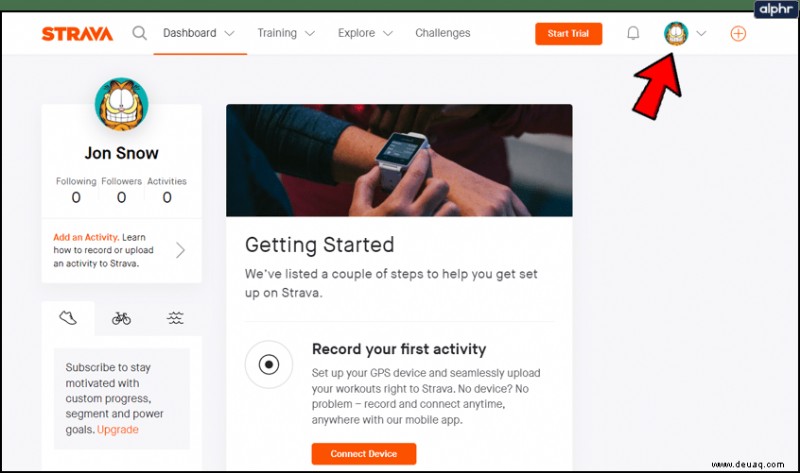
- Wählen Sie Einstellungen aus dem Menü.
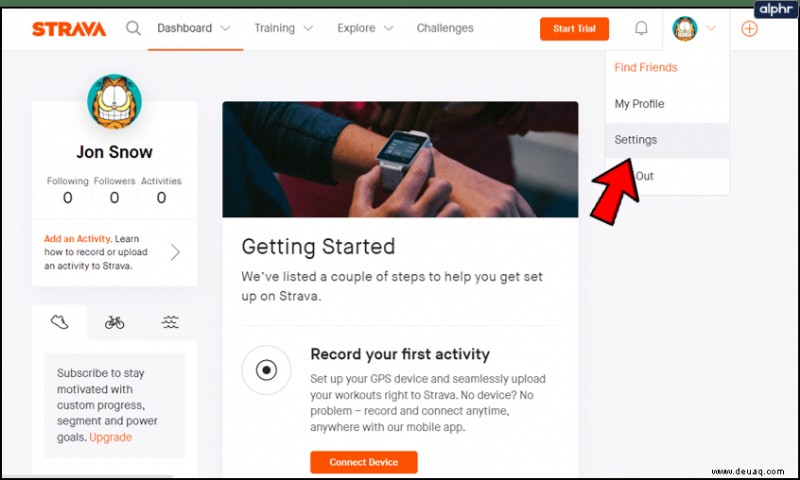
- Scrollen Sie auf der Seite „Mein Profil“ nach unten zu Ihrem Gewicht und bewegen Sie den Mauszeiger darüber.
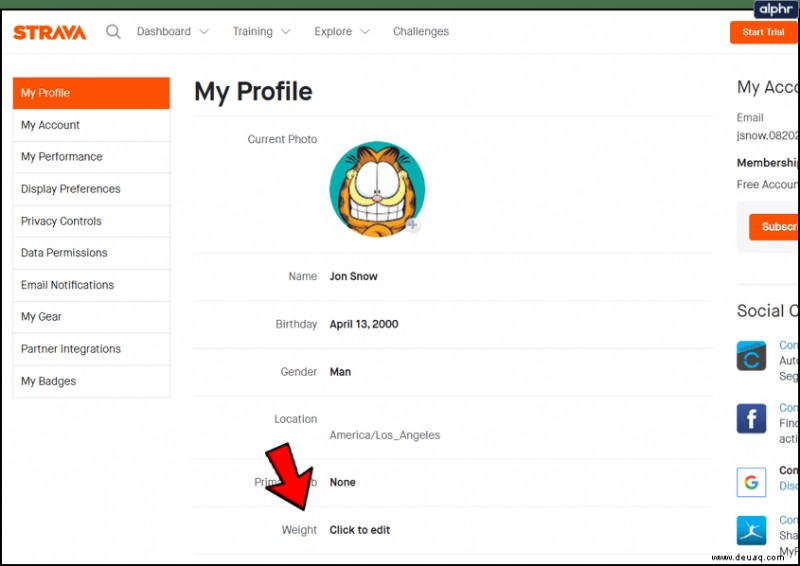
- Wählen Sie das Stiftsymbol aus, um Ihr Gewicht im Feld zu ändern und zu modifizieren.
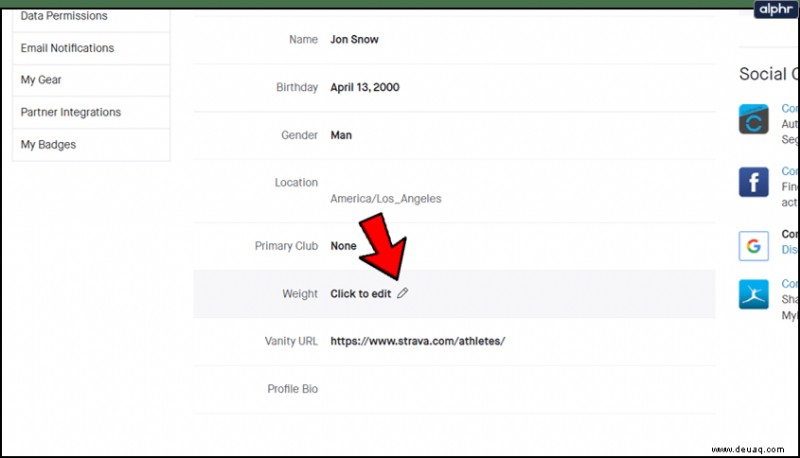
- Wählen Sie anschließend Speichern aus.
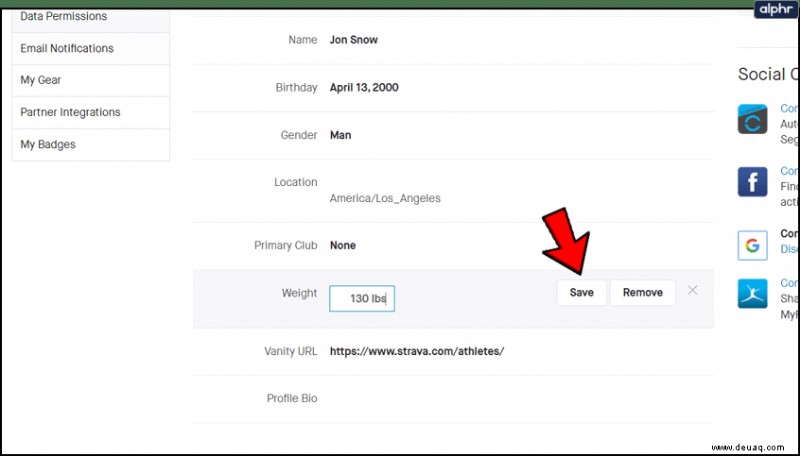
Bearbeite deine Biografie in Strava
Sie können Ihre Biografie auf genau die gleiche Weise bearbeiten. Viele Benutzer kümmern sich nicht um eine Biografie, da wir bisher nicht auf Strava sind, aber einige Leute fügen gerne ein kleines Detail zu ihrer hinzu. Wenn Sie einer von ihnen sind, können Sie dies ganz einfach über das Fenster „Mein Profil“ tun.
- Wählen Sie Ihr Profilbild oben rechts auf Strava aus.
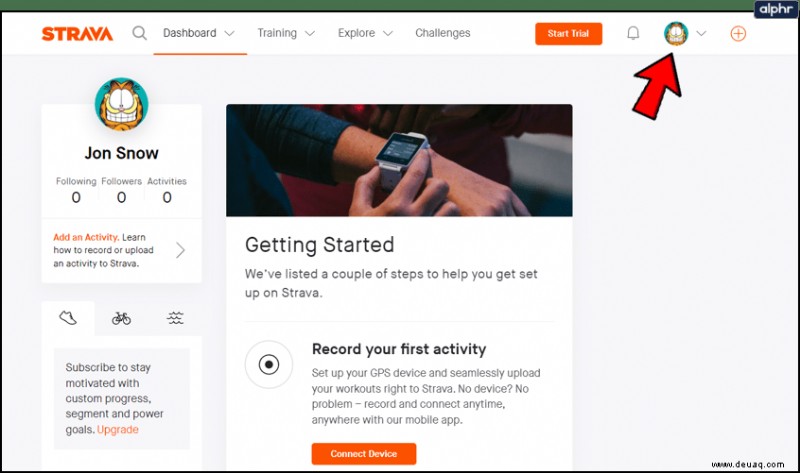
- Wählen Sie Einstellungen aus dem Menü.
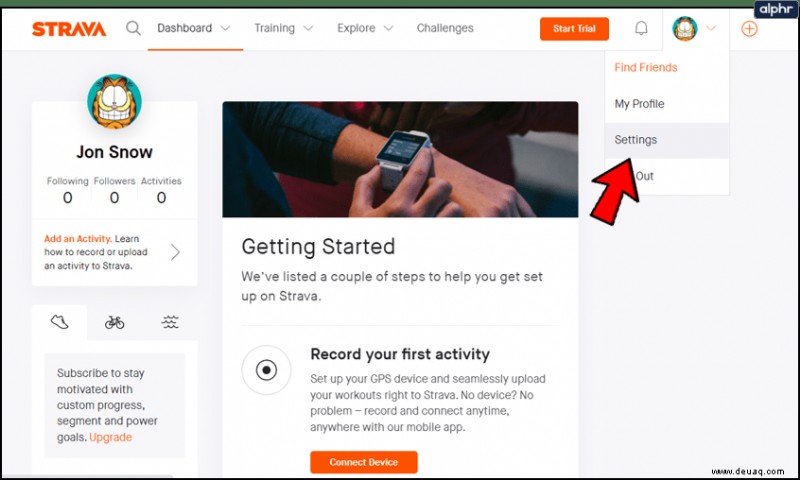
- Scrollen Sie auf der Seite „Mein Profil“ nach unten zu Ihrer Profilbiografie und bewegen Sie den Mauszeiger darüber.
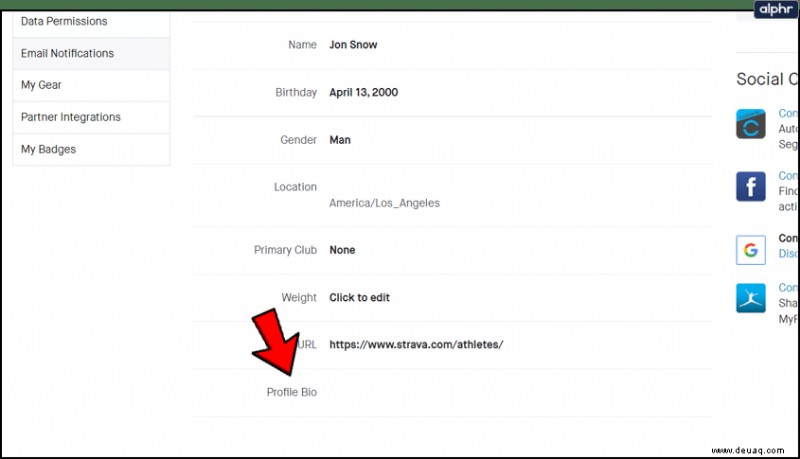
- Wählen Sie den zu bearbeitenden Stift aus.
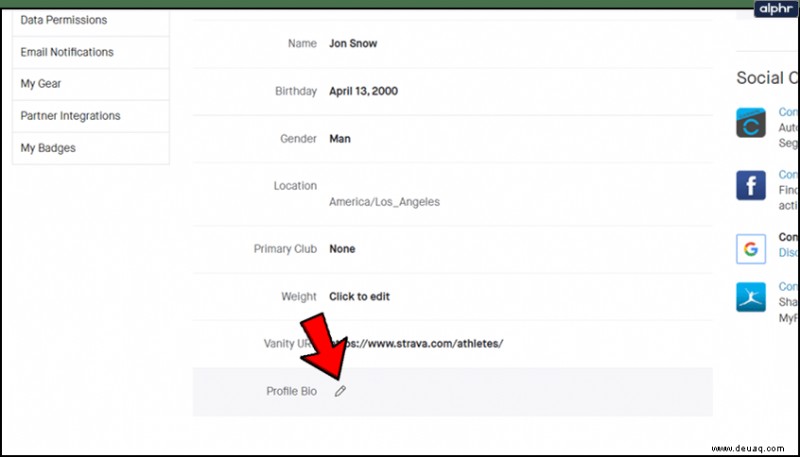
- Fügen Sie Ihre Biografie hinzu und klicken Sie abschließend auf Speichern.
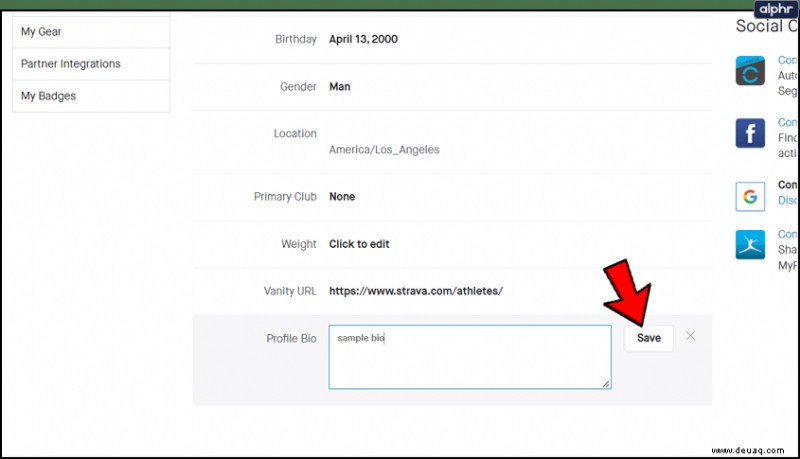
Sie werden zurück zur Seite „Mein Profil“ geleitet, wo Ihre Änderungen dort angezeigt werden. Wenn Ihr Profil öffentlich ist, kann jeder Ihr Profil sehen.
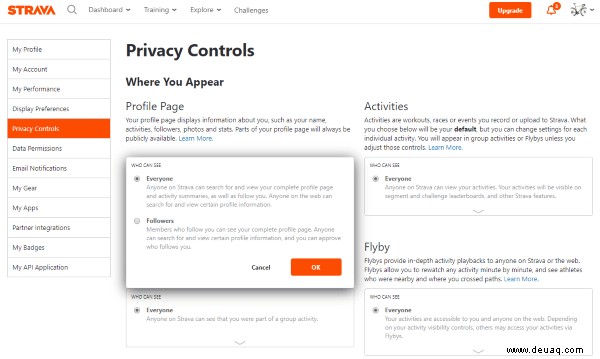
Ändern der Datenschutzeinstellungen des Profils in Strava
Die Datenschutzeinstellungen in Strava wurden kürzlich geändert, um sie viel klarer zu machen. Ich denke, die Änderung war gut und es ist jetzt einfach zu sehen, welche Daten wo geteilt werden und wer sie sehen kann. Es ist auch sehr einfach, die Einstellungen zu ändern, wenn Sie möchten.
- Wählen Sie Ihr Profilbild oben rechts auf Strava aus.
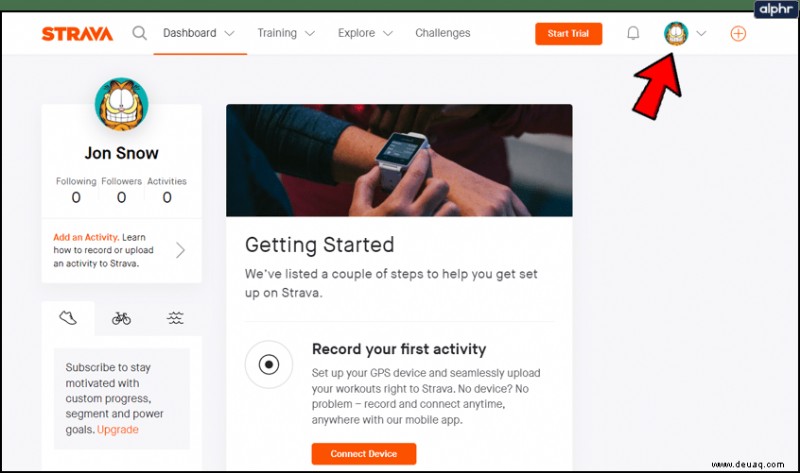
- Wählen Sie Einstellungen aus dem Menü.
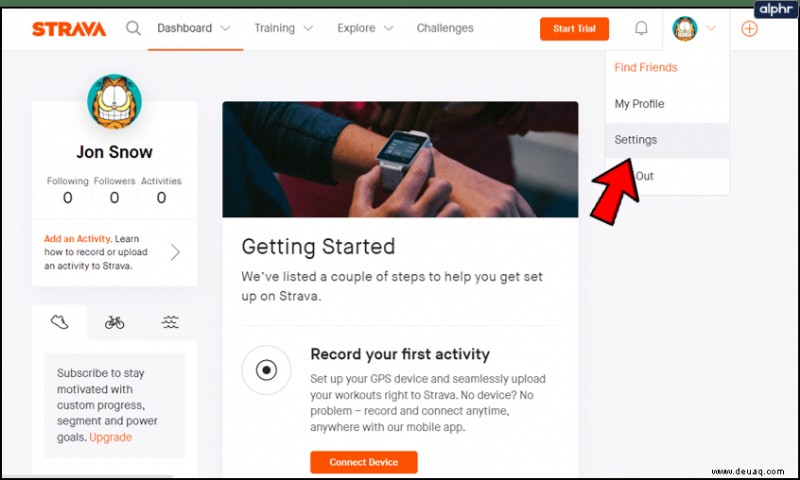
- Wählen Sie Datenschutzeinstellungen aus dem linken Menü.
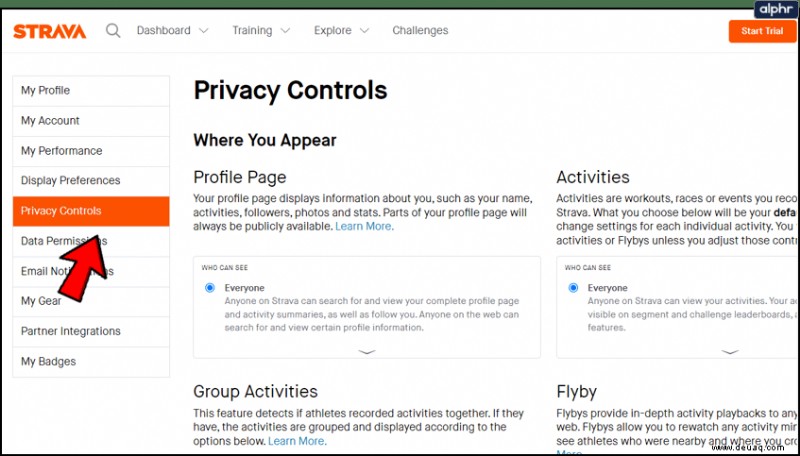
- Wählen Sie im mittleren Bereich eine Datenschutzoption aus.
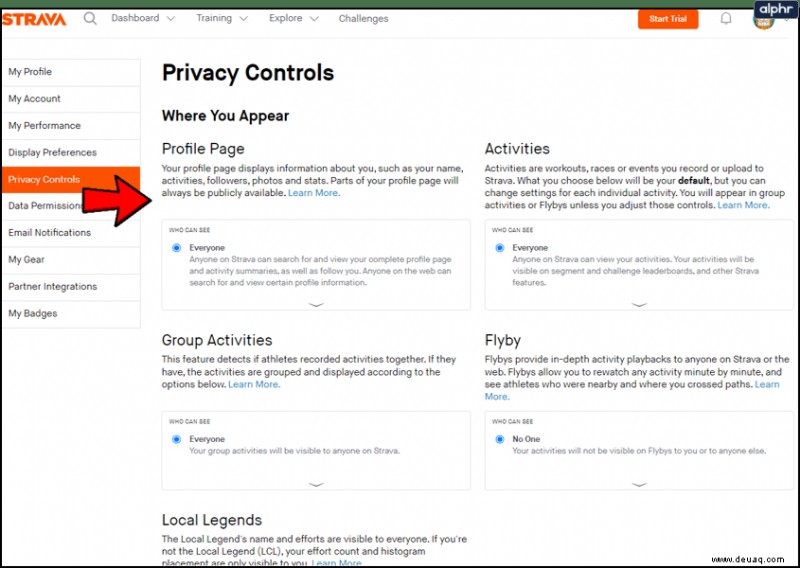
- Ändern Sie es nach Belieben.
- Scrollen Sie auf der Seite nach unten, um Datenschutzzonen, Heatmap-Teilnahme und andere Datenschutzeinstellungen zu ändern.
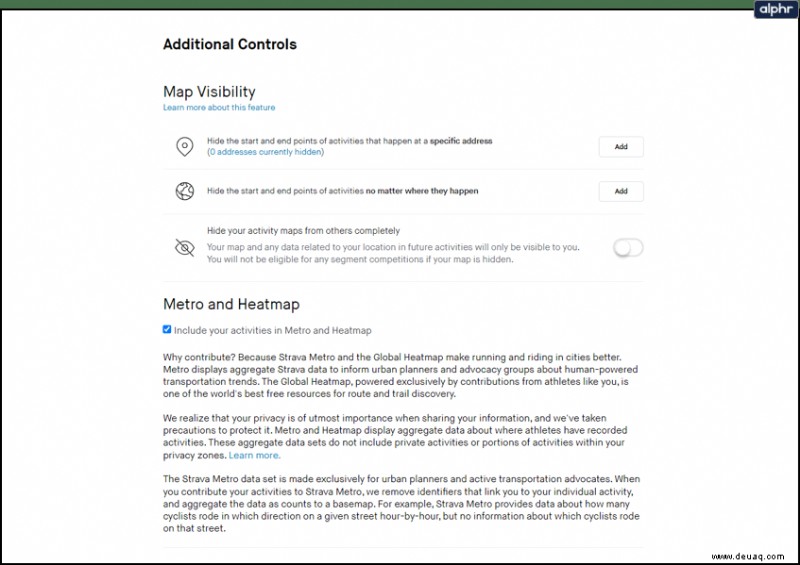
Finden Sie die Datenschutzoptionen in Strava die einfachste der meisten Web-Apps. Die Sprache ist klar, es gibt sehr wenig Mehrdeutigkeiten und Sie können jede Einstellung im Handumdrehen ändern.
Sie können auch die Menüoption Datenberechtigungen auf der linken Seite auswählen, um weitere Datenschutzoptionen zu erhalten. Dies hat eine einzige Wahlmöglichkeit in Bezug auf gesundheitsbezogene Daten und ob du Strava Zugriff auf Gesundheitsdaten erlaubst. Dies bezieht sich hauptsächlich auf den Herzfrequenzmonitor, kann aber auch andere Eingaben enthalten, wenn Sie sie verwenden.